Не можете ли да отворите изтеглен лист на Excel на вашия компютър? Ако сте опитали, но Excel файлът не се отваря на вашия компютър, следвайте тези прости поправки, за да отблокирате и промените Опции на MS Excel и ще можете да получите достъп до Excel файлове за нула време.
Fix-1 Деблокиране на файла-
Можете да деблокирате Excel файла от свойствата на документа-
1. Кликнете с десния бутон на проблемния файл на Excel.
2. Сега кликнете върху „Имоти“.

3. Отначало трябва да отидете на „Общ" раздел.
4. Сега, проверете опцията “Деблокиране“.
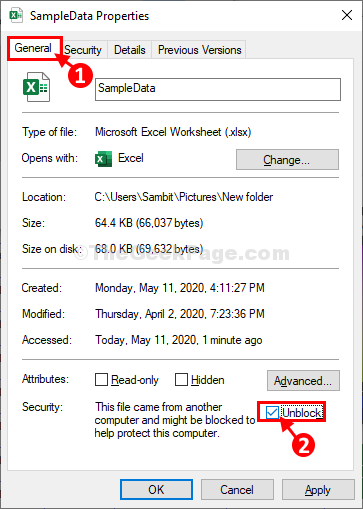
5. След това кликнете върху „ПриложиИ след това щракнете върху „Добре“. Промените ще бъдат запазени.
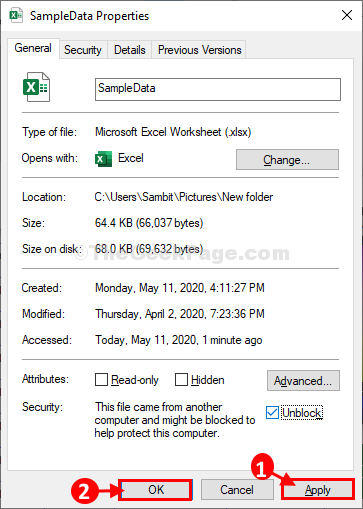
Сега опитайте да отворите файла на Excel отново на вашия компютър.
Вземете другото решение, ако това не се получи.
Fix-2 Деактивиране на настройките за защитен изглед в Excel-
Деактивиране на настройките за защитен изглед от Excel options ще реши този проблем за вашия компютър.
1. Кликнете върху полето за търсене и след това въведете „превъзхождам“.
2. Отново кликнете върху „
Excel”В повишените резултати от търсенето, за да се отвори Microsoft Excel на вашия компютър.
3. Когато Excel прозорец се отваря, щракнете върху „Файл”В лентата с менюта.
4. След това превъртете надолу през лявата страна на менюто и кликнете върху „Настроики“.

5. В Опции на Excel кликнете върху прозореца „Център за доверие”За достъп до Център за доверие Настройки.
6. Сега кликнете върху „Настройки на Центъра за доверие ...”, За да го модифицирате.

7. След това отляво кликнете върху „Защитена гледка“.
9. Тогава, премахнете отметката опцията “Активирайте Protected View за файлове, произхождащи от Интернет“.
10. След това кликнете върху „Добре“.

11. Връщайки се към Опции на Excel кликнете върху „Добре”, За да запазите промените.
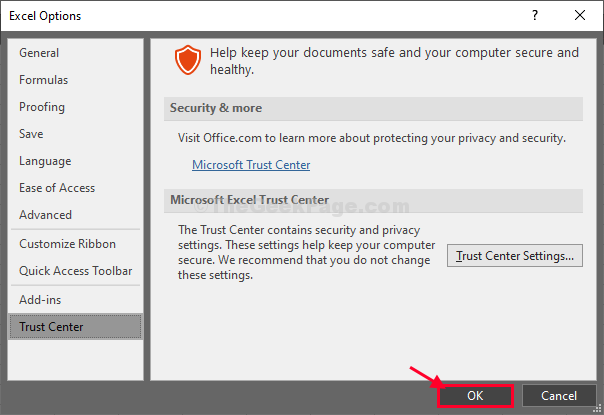
Сега затворете Excel прозорец.
Опитайте се да отворите документа, с който сте имали проблеми. Той ще бъде отворен без никакви допълнителни проблеми.
Вашият проблем ще бъде решен.
ЗАБЕЛЕЖКА–
‘Защитена гледка‘Действа като охрана, предпазваща компютъра ви от всякакъв зловреден софтуер или вирус, който понякога попада във вашия компютър със изтеглени документи (прикачени файлове към имейл). Затова препоръчваме да деактивирате защитения изглед само за еднократно. След като имате достъп до документа, не забравяйте да го активирате отново Защитена гледка настройки.
В случай, че искате да активирате отновоЗащитена гледка‘Настройките следват тези стъпки-
1. Отвори Excel прозорец.
2. В Excel кликнете върху „ФайлИ след това щракнете върху „Настроики“.

3. След това кликнете върху „Център за доверие“.
4. След това трябва да кликнете върху „Настройки на Центъра за доверие ...”, За да го модифицирате.

5. Отново кликнете върху „Защитена гледка“.
7. Тогава, проверетеопцията “Активирайте Protected View за файлове, произхождащи от Интернет“.
8. Накрая кликнете върху „Добре”, За да запазите промените.

Защитена гледка отново е активиран на вашия компютър.


